轻松搞定!联想笔记本安全模式进入秘籍
联想笔记本作为广泛使用的电脑设备,掌握其进入安全模式的方法至关重要,安全模式可以帮助我们解决许多系统问题和故障排查,下面就为您详细介绍联想笔记本进入安全模式的具体方法。
中心句:联想笔记本进入安全模式具有重要意义。
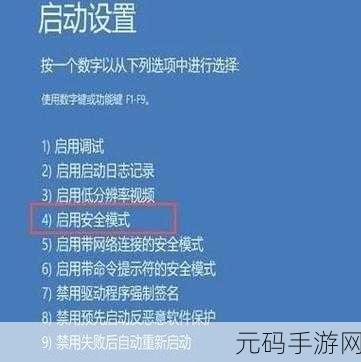
联想笔记本进入安全模式的方法并不复杂,通常情况下,我们可以通过以下几种常见方式来实现。
中心句:联想笔记本进入安全模式的方法不复杂。

第一种方法,如果您的电脑能正常开机进入系统,那么在 Windows 系统中,点击“开始”菜单,然后选择“电源”选项,在弹出的电源相关菜单中,按住“Shift”键的同时点击“重启”按钮,等待电脑重启后,会进入一个选项界面,选择“疑难解答”,接着点击“高级选项”,再选择“启动设置”,最后点击“重启”,重启后,您将看到一系列的启动选项,按数字键 4 或 F4 即可进入安全模式。
中心句:正常开机时可通过特定操作进入选项界面来进入安全模式。
第二种方法,如果您的电脑无法正常开机,那么在开机时连续按下 F8 键,可能会直接进入安全模式,但需要注意的是,这种方法并非在所有联想笔记本型号上都适用。
中心句:电脑无法正常开机时可尝试连续按 F8 键进入安全模式,但并非所有型号适用。
第三种方法适用于预装 Windows 10 系统的联想笔记本,在开机时,长按电源键强制关机,重复此操作三次左右,系统会自动进入“自动修复”界面,在“自动修复”界面中,依次选择“高级选项”、“疑难解答”、“高级选项”、“启动设置”,然后点击“重启”,最后选择安全模式即可。
中心句:对于预装 Windows 10 系统的联想笔记本有特定的进入安全模式的流程。
无论您遇到何种情况,都可以尝试以上几种方法来进入联想笔记本的安全模式,但在操作过程中,请务必谨慎小心,避免因误操作而造成数据丢失或其他不必要的麻烦,希望这些方法能够帮助您顺利解决电脑问题。
中心句:多种情况可尝试相应方法进入安全模式,操作需谨慎。
文章参考来源:联想官方技术支持文档及相关电脑技术论坛。









